Практически преглед на Web Clipper Evernote - софтуерни ревюта
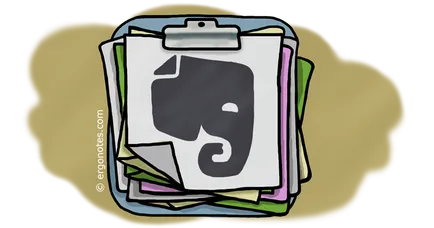
Web Clipper Evernote - е разширение на браузъра, която го прави лесен за съхранение и споделяне на бележки. Можете да създавате бележки под формата на текст, статии, отметки, или дори цяла уеб страница.
Този инструмент е на разположение за Google Chrome браузъри, Internet Explorer, Firefox и Opera. В бъдеще този списък на поддържаните браузъри може да бъде удължен. Лично аз използвам Evernote Web Clipper (инж. Evernote Web Clipper) на Chrome, в продължение на две седмици. В този преглед, аз ще споделя с вас моите впечатления. Ще започнем този преглед със списък на плюсовете и минусите.
- Разширяване лек и лесен за използване.
- Web Clipper Evernote разполага с широка гама от средства добавяне на бележки.
- Опростен и стандартен формуляр работи добре.
- Разширението има някои проблеми със съвместимостта с актуализации, базирани на браузър. Екипът Evernote работи постоянно за решаване на този проблем.
заключение
Лично аз мислех, разширяването хармоничен и функционален. Можете да използвате това разширение за ускоряване на своите изследвания и сътрудничество по проекти.
Ако сте заинтересувани от Evernote, бих ви препоръчваме да прочетете Джереми Робъртс книга, наречена Evernote всеки ден. Тя ще ви отведе до едно ново ниво на използване на Evernote чрез поредица от практически, лесни за следване ръководство.
Ясен преглед на Evernote Web Clipper
Свалих разширението от уеб магазина на Chrome Web Store. Нейният размер - около 3,7 MB. Този преглед се основава на версия на Web Clipper Evernote 6.2.6.
След като инсталирате разширението може да се намери в горния десен ъгъл на браузъра Chrome (в ляво от бутона за менюто на браузъра).
Evernote Web Clipper ще се появи и в контекстното меню на браузъра. За да го използвате, щракнете с десния бутон на страница или на избрана област.
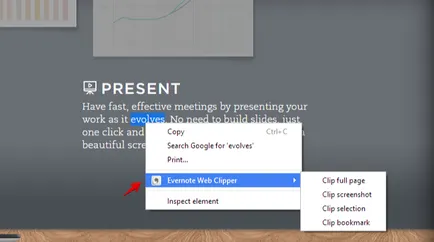
Използването на Evernote Web Clipper
Достъп до инструмента в един от следните три начина: като кликнете върху иконата на разширението в горния десен ъгъл на браузъра; контекстното меню (десен клик); използване на клавишни комбинации.
На снимката по-долу показва как да получите достъп чрез иконата на разширението.
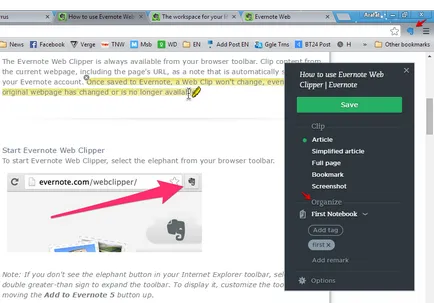
Можете да изберете текст с помощта на жълт инструмента. Щракнете върху "Save" (Save), за да запазите съдържанието под формата на бележки. Изберете желания маркер и добавете етикети към бележка от раздел «Организирайте» (Организирайте), който се намира в менюто разширение. След като запазите бележката, можете да отворите / акция бележки. Тук можете също да зададете напомняне.
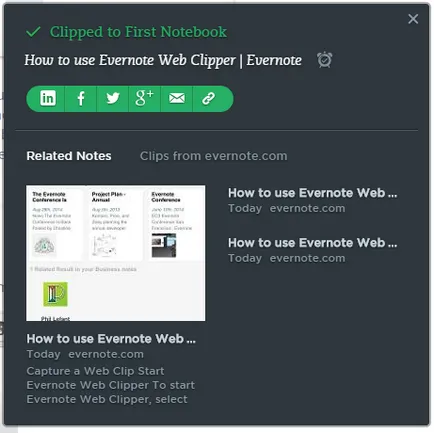
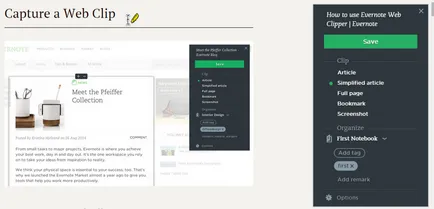
Screenshot може да бъде доста удобен начин за добавяне на бележки към съдържанието на уеб страница. Използването на разширяването, да направите снимка на екрана (снимки) и да използвате различни инструменти на разположение, за да добавите бележки. Кликнете върху иконата на инструмента и изберете "Screenshot» (Screenshot) от менюто. Сега сте готови да направите снимка на екрана.
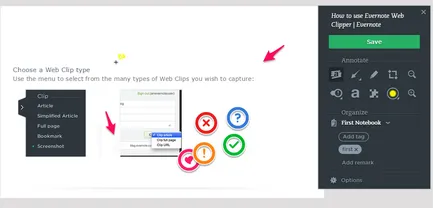
С помощта на снимките на екрана Web Clipper Evernote можете да prodelyvat и други манипулации.
Инструменти за създаване и конфигуриране на разширения са достъпни в меню "Опции" (Options).
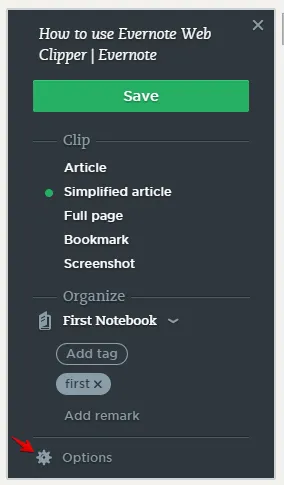
Кликнете върху иконата на зъбно колело и показва интерфейс за настройки.
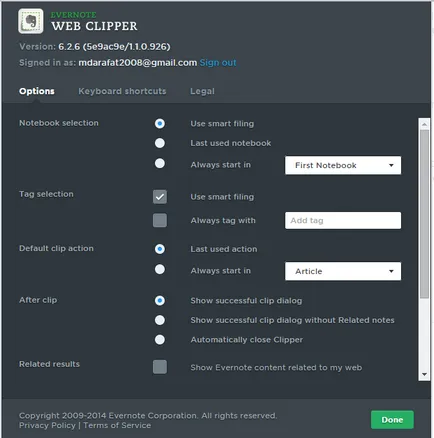
Тук можете да оптимизирате работата на разширяване. В същия прозорец, но в друг раздел, можете да намерите списък с клавишни комбинации. можете да ги промените или да напуснат по подразбиране, ако е необходимо.